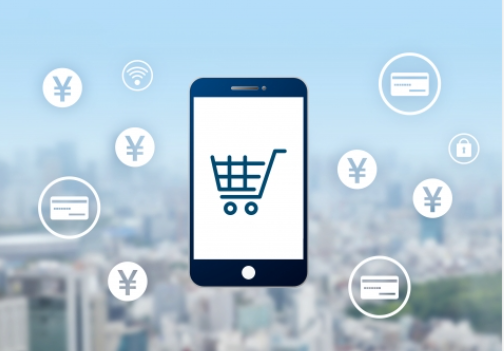Amazonで購入したものをコンビニで受け取りたいときは、どのような手順で設定を行えばよいのでしょうか。
コンビニの住所を宛先に設定する?…なんだかとても複雑そうですよね。
今回はAmazonで商品を買った際の店頭およびコンビニ受取方法の設定について、スマホアプリやパソコンの場合に分けてそれぞれ説明します。
手順がわからず困っていたという方はぜひご参考ください!
Amazonでの購入商品を店頭で受け取る場合

Amazonで購入した商品をコンビニなどの店頭で受け取る場合、該当店舗の住所を調べて宛先へ入力する必要などはありません。
配送先住所を入力する画面にて、該当のコンビニを選択しましょう。
もし誤ってコンビニの住所を直接入力すると、配送時に宛先不明となり荷物が届かないトラブルのもととなります。
そのコンビニで勤務しており職場として受け取りたい場合にはコンビニ側さえよければその方法で構いません。
しかし、あくまでAmazonのコンビニ受け取りサービスとして利用したい場合は注意しましょう。
Amazonでの購入商品をコンビニで受け取る場合住所設定はどうすればよい?

Amazonでの買い物時にコンビニ含む店頭受け取りを希望する場合の設定は、スマホアプリでもパソコンからでも行うことができます。
その手順を詳しく説明しましょう。
まずAmazonにログインし、購入したい商品をカートに入れたらレジへ進みます。
パソコンからの操作の場合
レジまで進むと、そこでお届け先住所を入力、選択する画面が表示されます。
もし自宅に配送したい場合は一番上に表示されている住所を選択しますが、コンビニ受け取りを希望する場合はこの時点で入力等は不要。
下部へ進むと“新しい住所を追加”や“店頭受け取り先を新しく検索する”という文字があるので、後者を選びましょう。
その後あなたが受け取り希望するコンビニを探し、選ぶという流れになります。
なお受け取り場所の住所がわからない場合でも、目印となる建物で探すことが可能。
“地元の有名な公園の向かいにあるコンビニ”という検索の仕方も可能で、最寄り駅などからも探すことができます。
都道府県の入力は必須となるので、忘れず行いましょう。
目印となる建物からの検索を行うと、Amazonでのコンビニ受け取りが可能なコンビニが画面上に表示されます。
文字だけでなく、マップから見ることができ縮小や拡大もできるのでかなり便利ですね。
さらには該当するコンビニのコード番号も乗っているので、場所を誤らないよう入念にチェックしてから指定してください。
受け取り指定するコンビニが間違いなく選択出来たら、“この店舗に送る”をクリック。
これで設定が完了したことになります。
その後も手続きが続きますが、通常と同様で構いません。
支払方法の設定を行い、注文確定をする前の最終画面で再度“コンビニ受け取り”となっていることを確認してください。
ちなみにコンビニ受け取りの際は、受け取り人の名前は必ず正しいフルネームにしましょう。
コンビニ店頭受け取り時は、基本的に①Amazonから届いたメールでの認証キー②身分証明書の2点が必要とされています。
いらない場合もありますが、提示を求められた際まごついてしまうと大変ですよね。
ニックネームなどになっているとコンビニで受け取る際に本人確認ができず、余計な時間が生じるリスクがあります。
スムーズな受け取りを行うためにもご注意ください。
一度設定しておけば、その後もフルネームで表示されるので安心ですよ。
また一度設定したコンビニに関しても、今後の注文時には住所選択画面からワンタッチで選べるようになります。
スマホアプリからの操作の場合
レジまで進むと“お届け先住所の選択”という画面が表示され、すでに登録済みであればあなたの住所が出てきます。
下部にある“店頭受け取り先を新しく検索する”を押しましょう。
その後左に出てくるアイコンを押すと、位置情報を通知してもよいか尋ねられる表示が出ます。
許可すれば、あなたの現在位置から近い順での受け取り可能店舗が表示されますよ。
もし位置情報の送信を許可しない場合は、入力欄へ郵便番号や住所、駅や公園といった大きな建物を入力。
これで、候補となる店舗が表示されます。
郵便番号だけでも検索できるという点が便利ですね。
なおパソコンで探した場合にはマップも表示されますが、スマホアプリからではマップは出てきません。
店舗名や住所のみから判断することになりますので間違えないようご注意ください。
パソコンの場合同様、注文の最終確認画面にてお届け先の店舗が正しいか確認を忘れずに。
最後に

今回は、Amazonでの配送オプションの一つである“コンビニ店頭受け取り”についてご紹介しました。
特別な手数料などがかかることもなく、あなたの指定した都合のよい店舗にて商品を受け取ることが可能です。
操作や設定はパソコンでもスマホからでもできる上、方法は簡単。
ご自身で受け取り先の住所を入力する必要なないのでご安心ください。
日頃仕事などが忙しく、家で受け取るのが難しい方はぜひ利用してみてくださいね!
その他:Amazonのおすすめ商品やサービス【参考記事】
Amazonでは超お買い得な商品が多数存在しています!そんなお買い得な商品を一挙に集めてみました!
あなたも以下のように思うことがありませんか?
Amazonってすごくたくさんの商品を扱っているけどもっと面白い商品はないだろうか?
自分が知らないAmazonのお買い得な商品について知りたい
以下の記事では、実際に購入したAmazonの商品のなかで超お買い得な商品を一覧にしてご紹介しています!
宜しければぜひご覧ください!!
▼内部リンク▼
Amazonの超お買い得でおすすめの商品一覧 – 絶対買うべき商品!
Amazonはお買い物だけではなく、Amazon自身が提供するサービスも大変優れています!
以下の記事で、Amazonが提供する便利でお得なサービスをまとめていますので、併せて是非ごらんください!